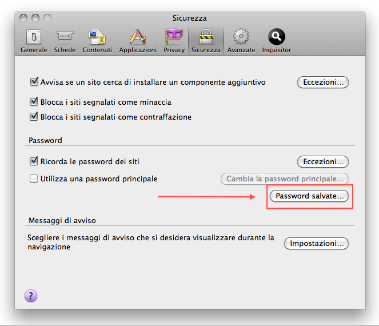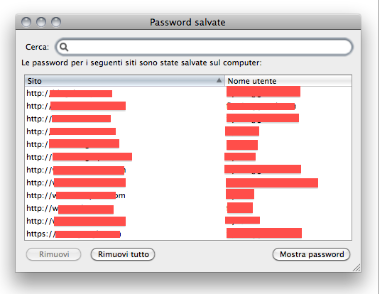Credo che la maggior parte degli utenti Mac (e non solo), abbiano almeno un Account di Login impostato all'avvio, giusto per garantirsi un minimo di riservatezza.
Senza portarla troppo per le lunghe, vi dico subito come accedere al Mac pur avendo "dimenticato" la password di login ma conoscendo il nome utente.
Senza portarla troppo per le lunghe, vi dico subito come accedere al Mac pur avendo "dimenticato" la password di login ma conoscendo il nome utente.
Procediamo:
- Avviamo il Mac e leggiamo il nome utente dell'Account
- Riavviamo tenendo premuto cmd+S (single user)
- Nel prompt scriviamo il seguente comando: *: mount -uw /
- Ora scriviamo: passwd nomeutente (sostituiamo nomeutente con il nome dell'Account)
- Digitiamo la nuova password e diamo Invio (operazione, questa, da ripetere due volte)
- Scriviamo exit e ridiamo Invio
A questo punto potremo accedere al "nostro" Mac, o per meglio dire all'Account, con nome utente vecchio e password nuova! Facile.
P.S. In modalità "single user", il simbolo meno (-) lo otterremo con l'apice (') e il simbolo slash (/) con il meno (-).